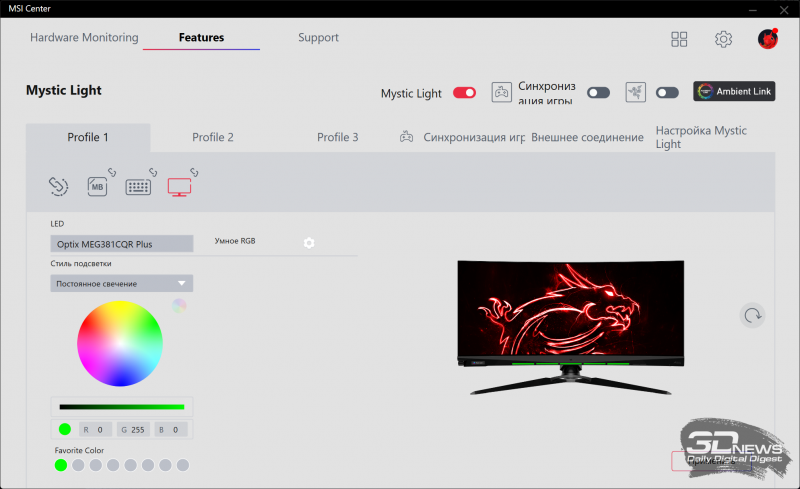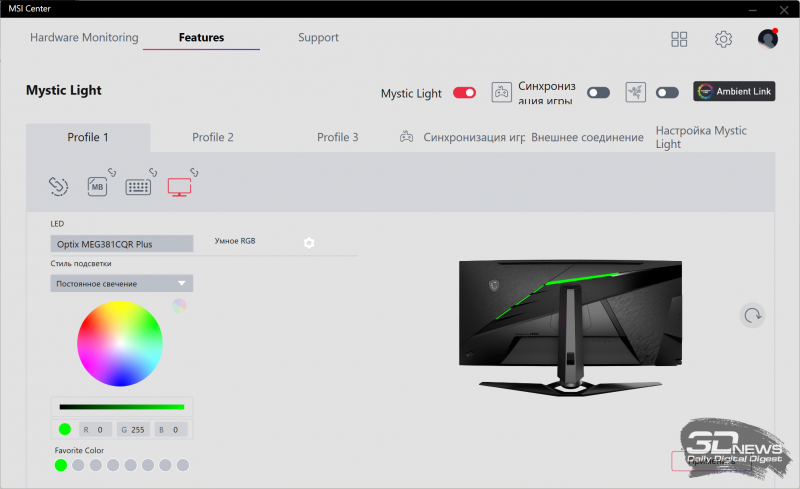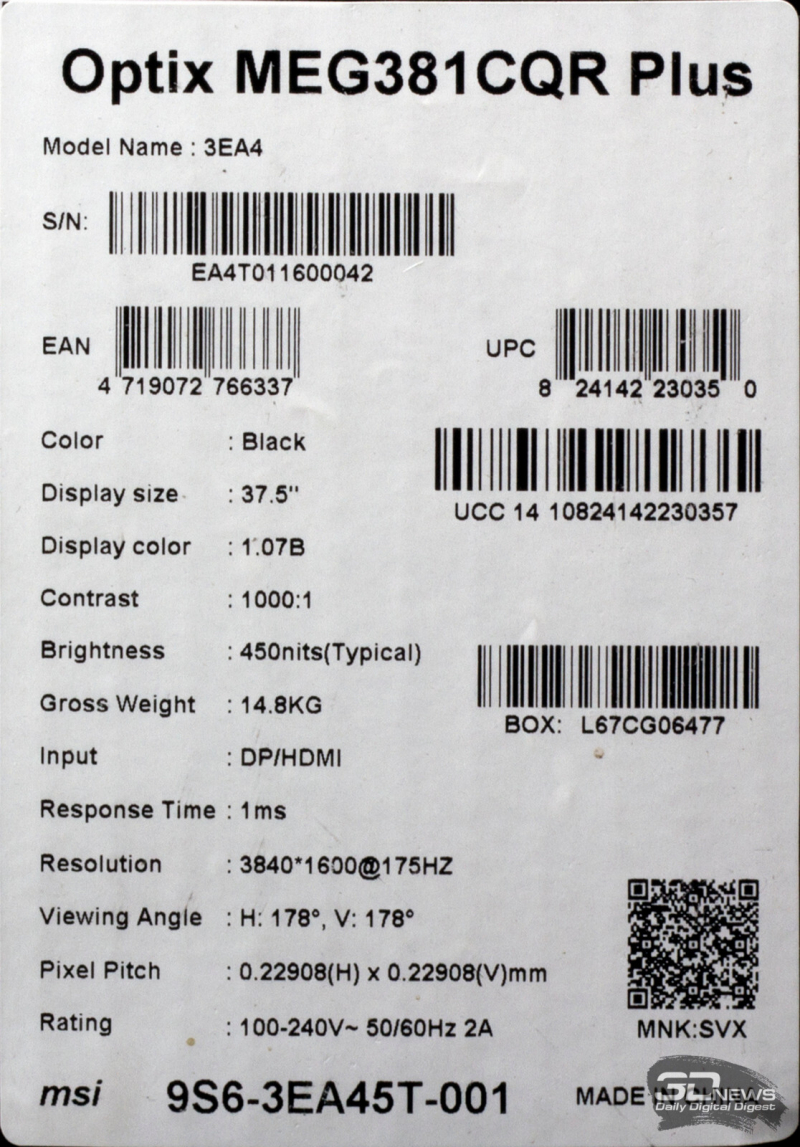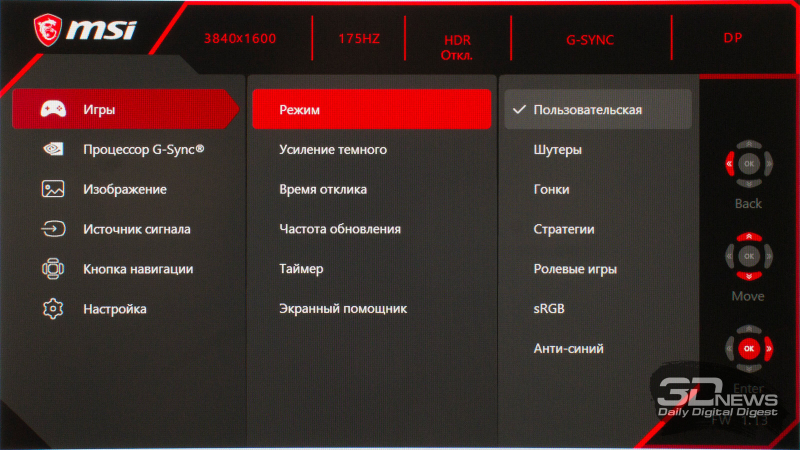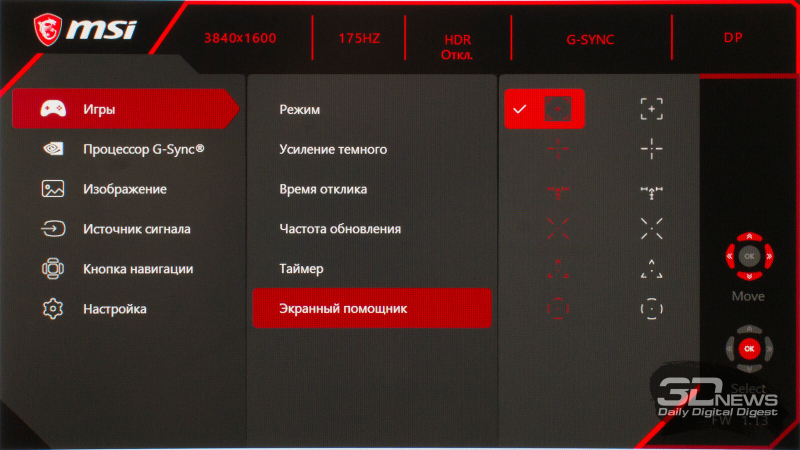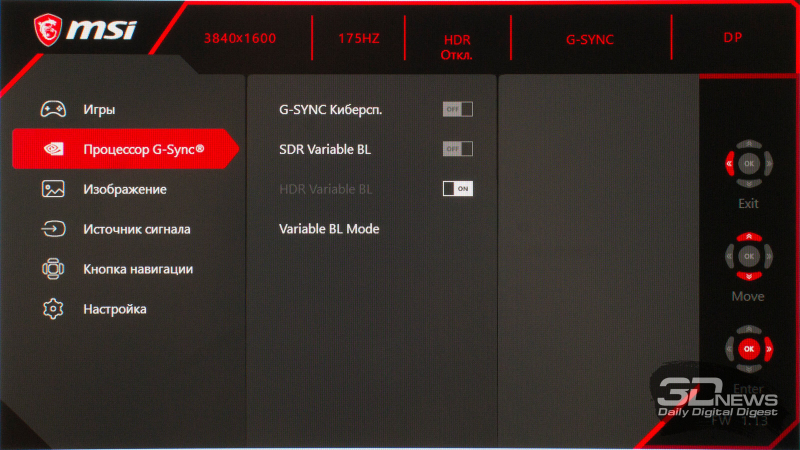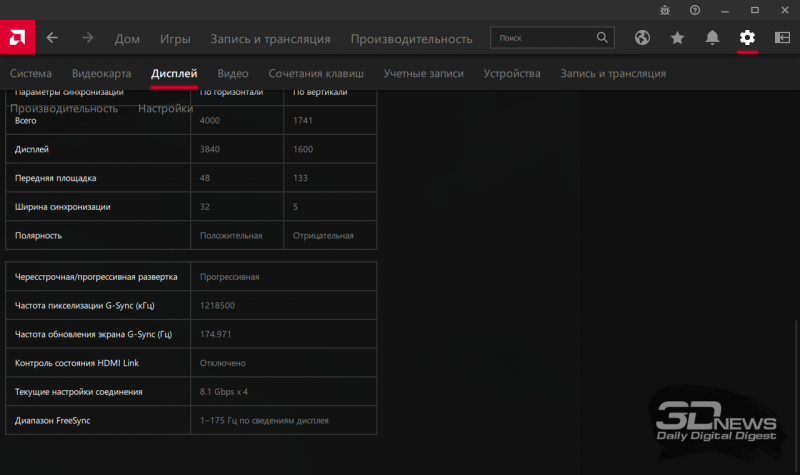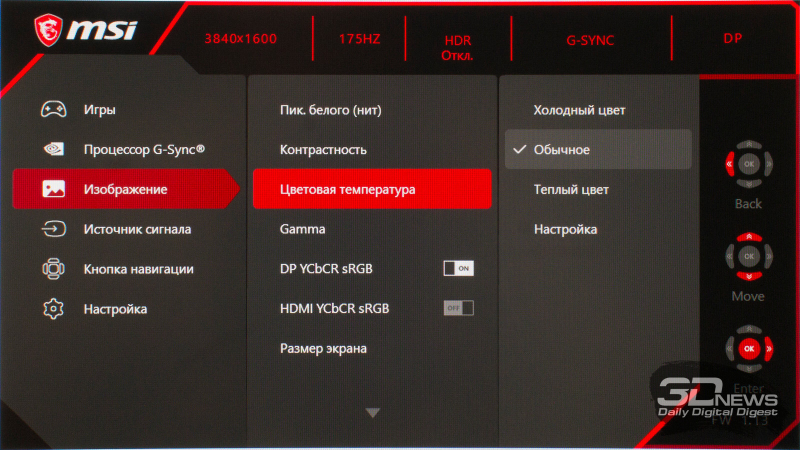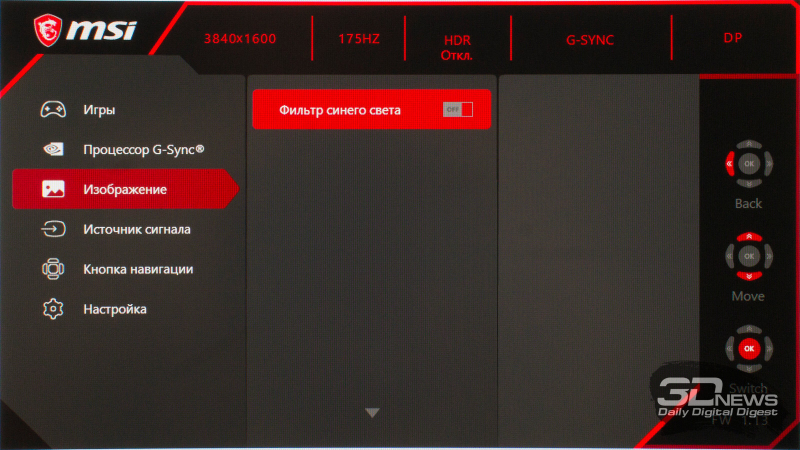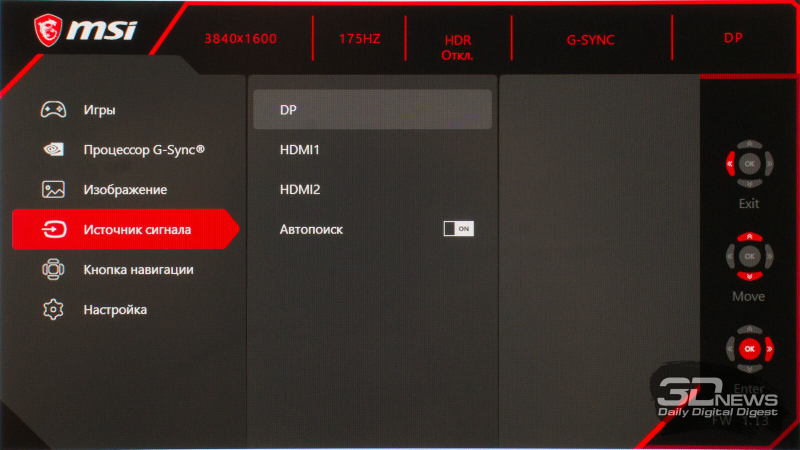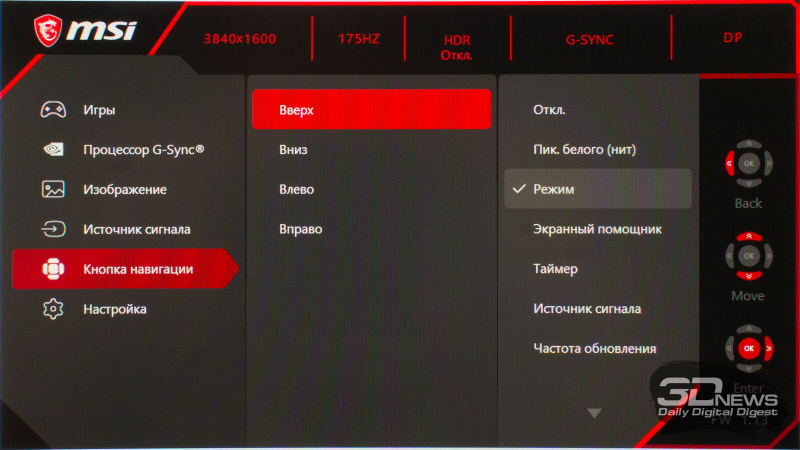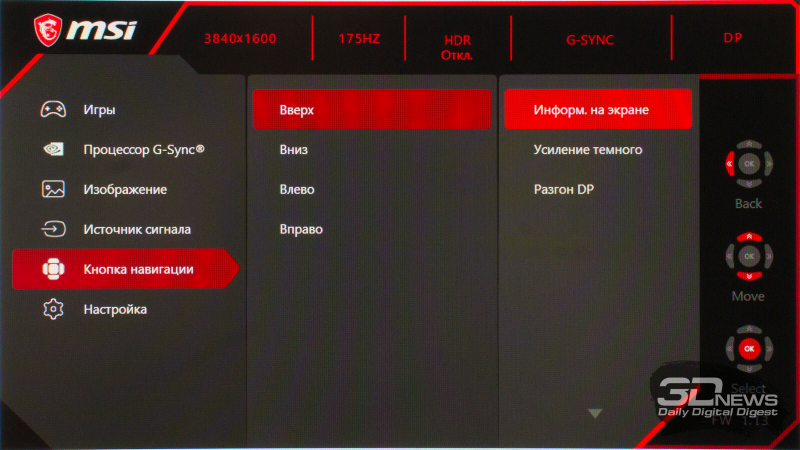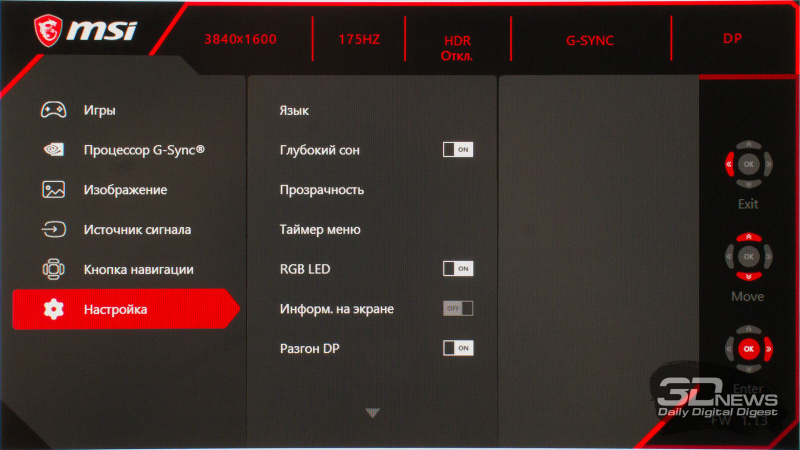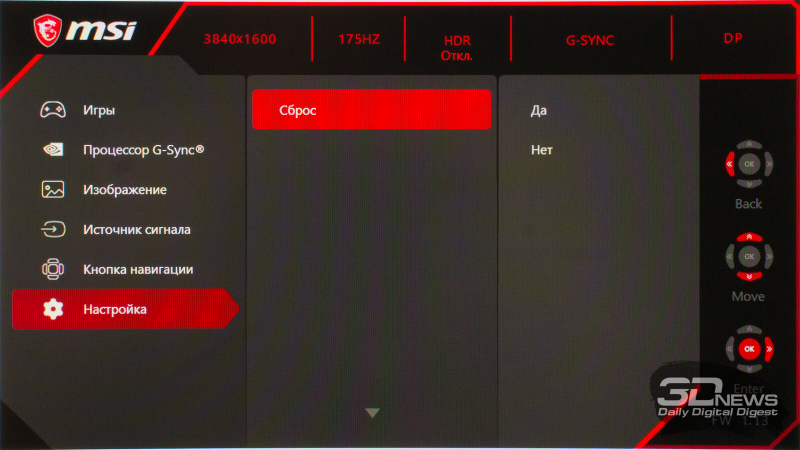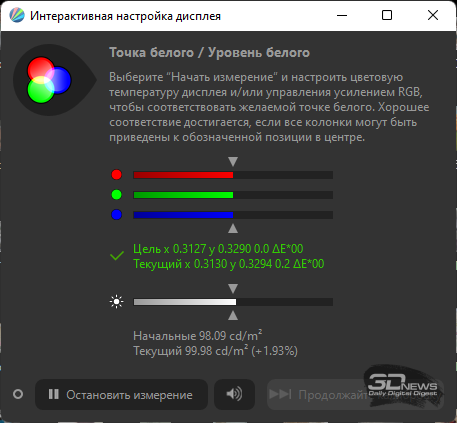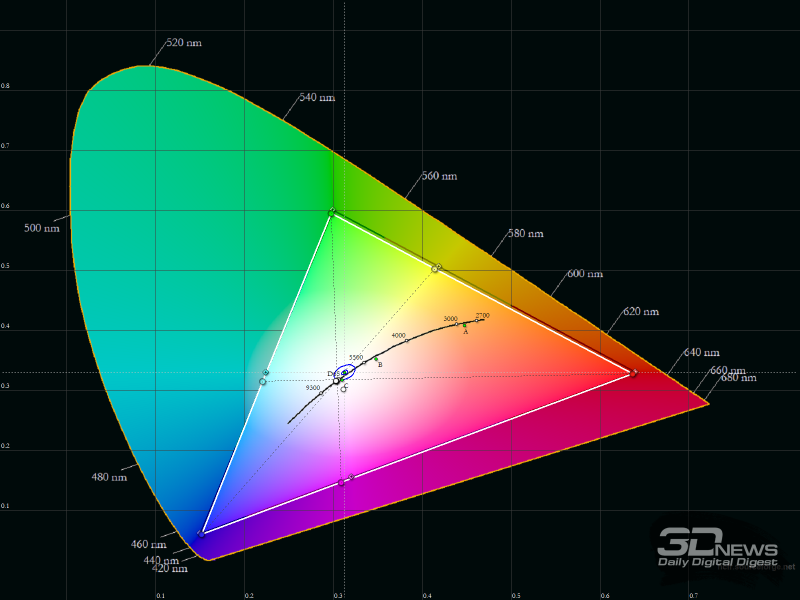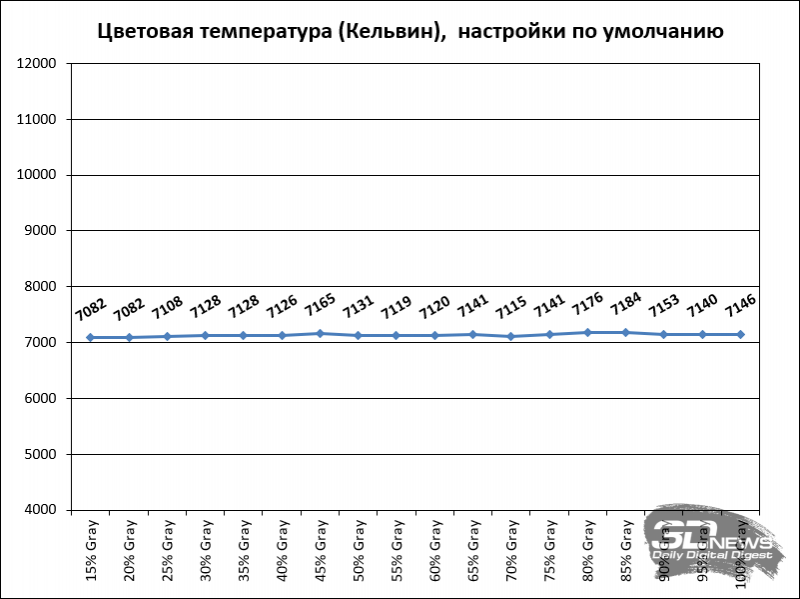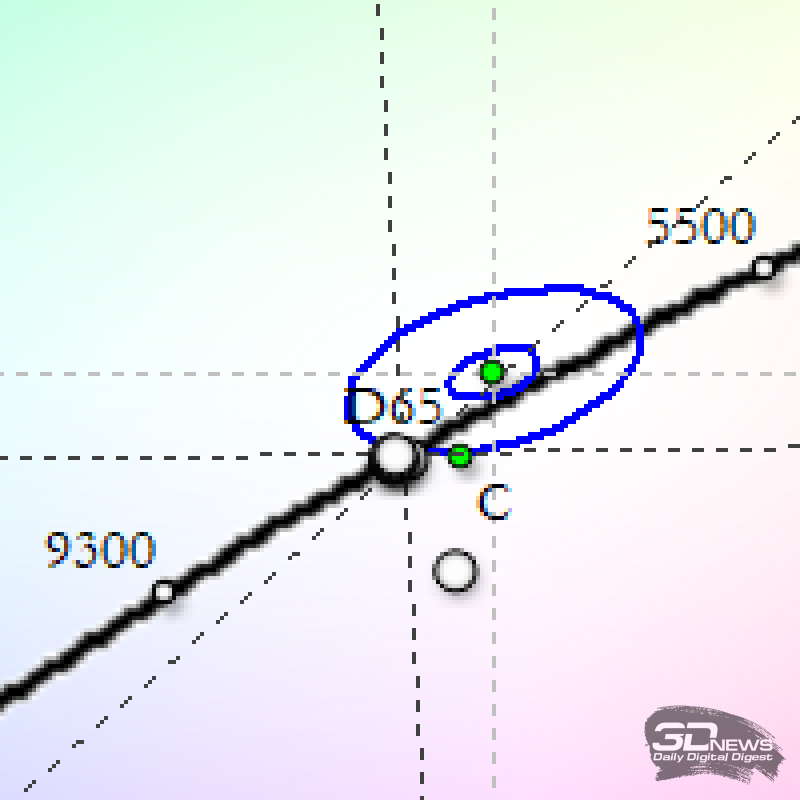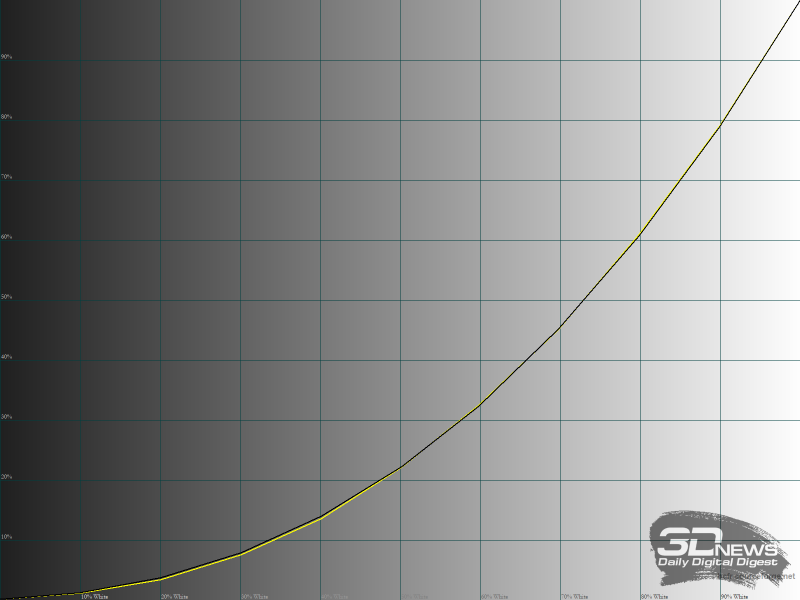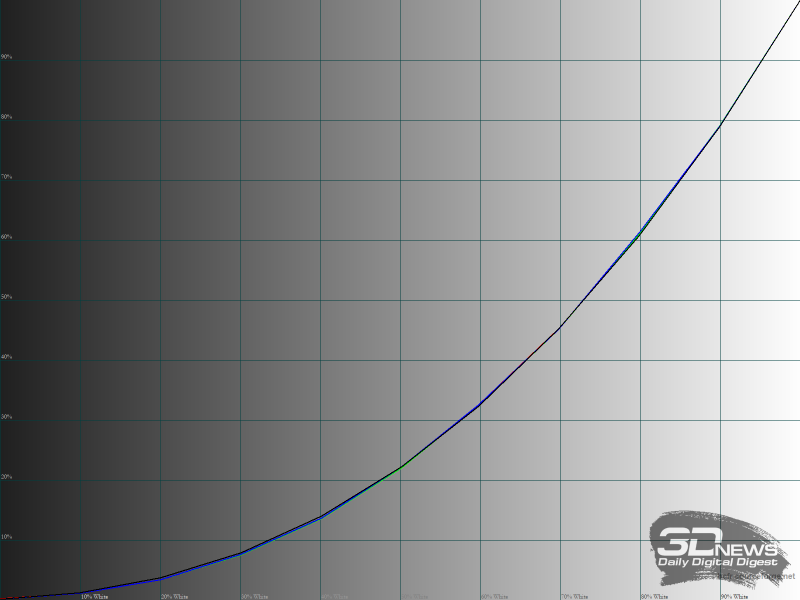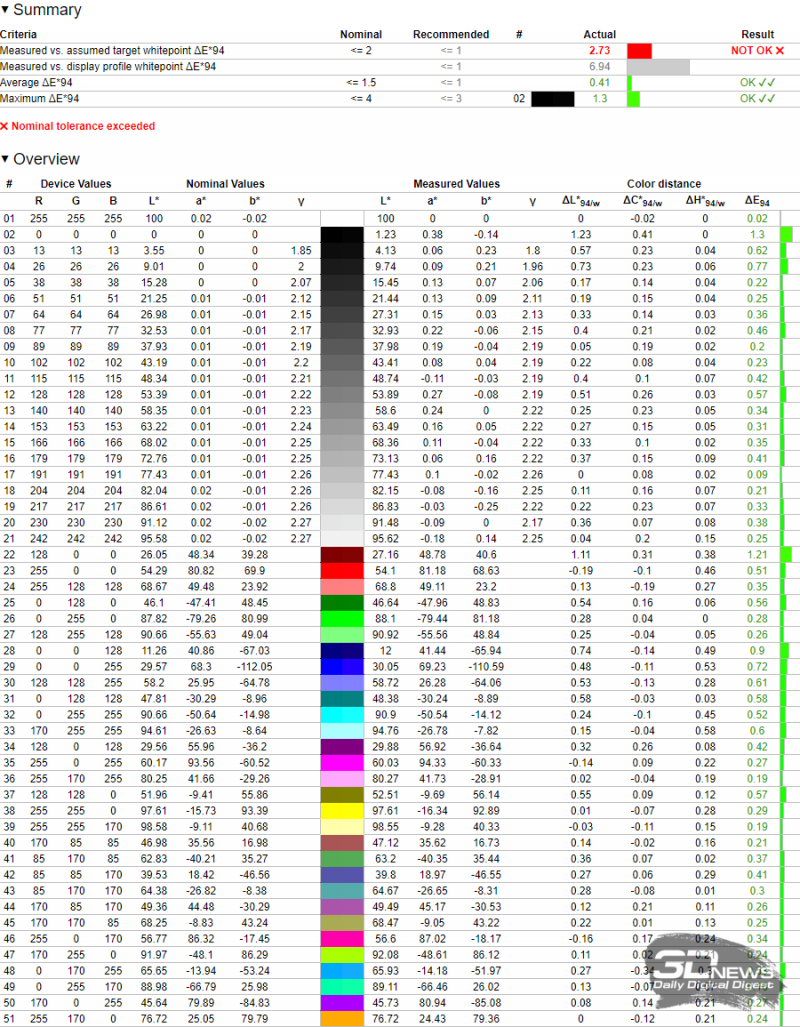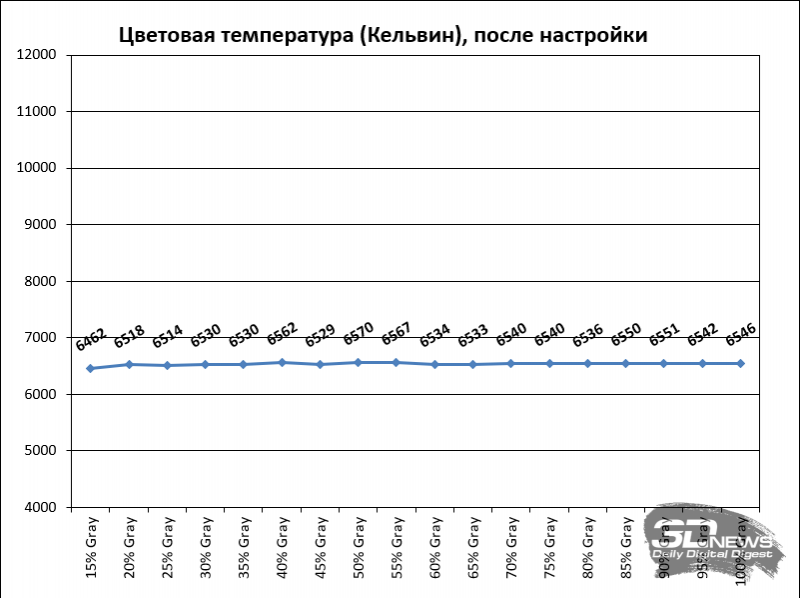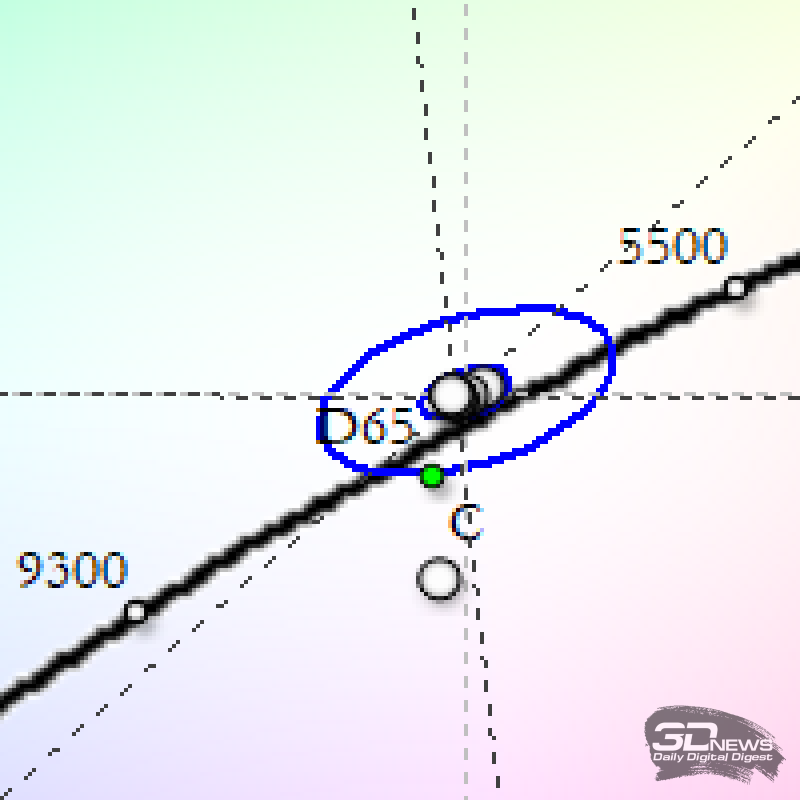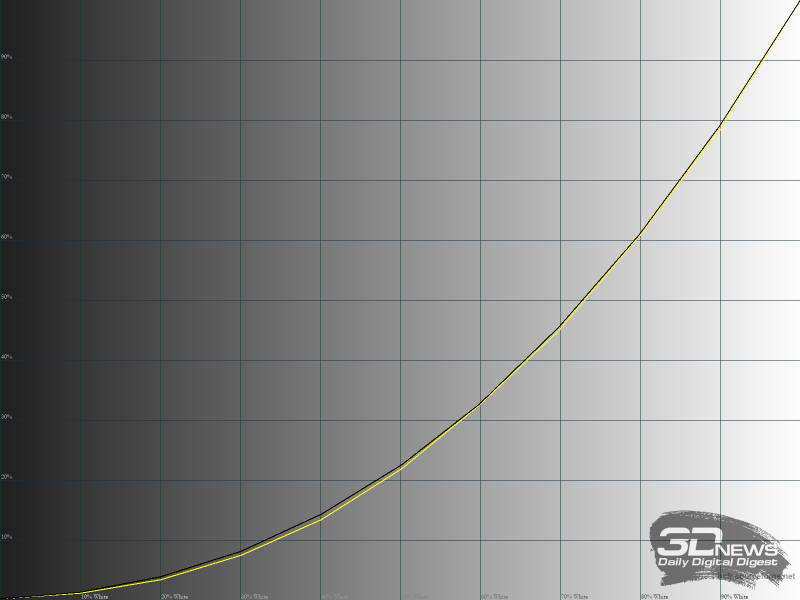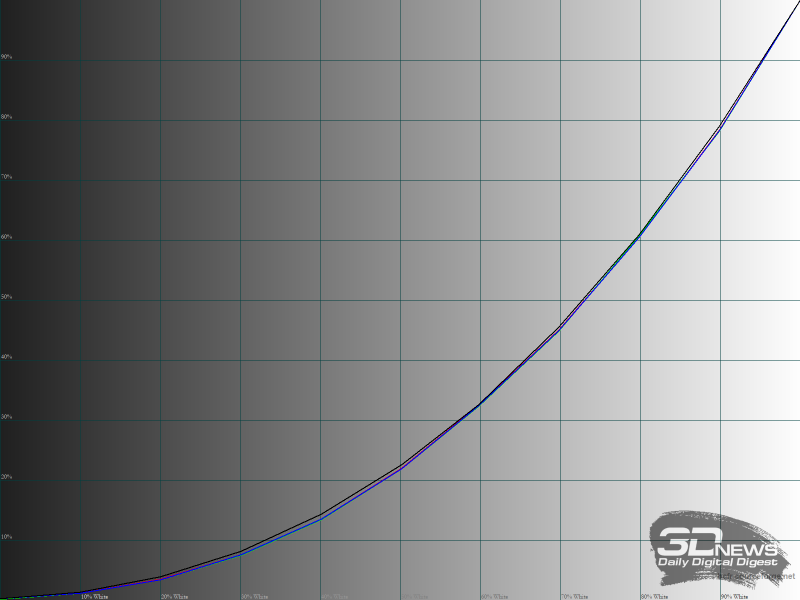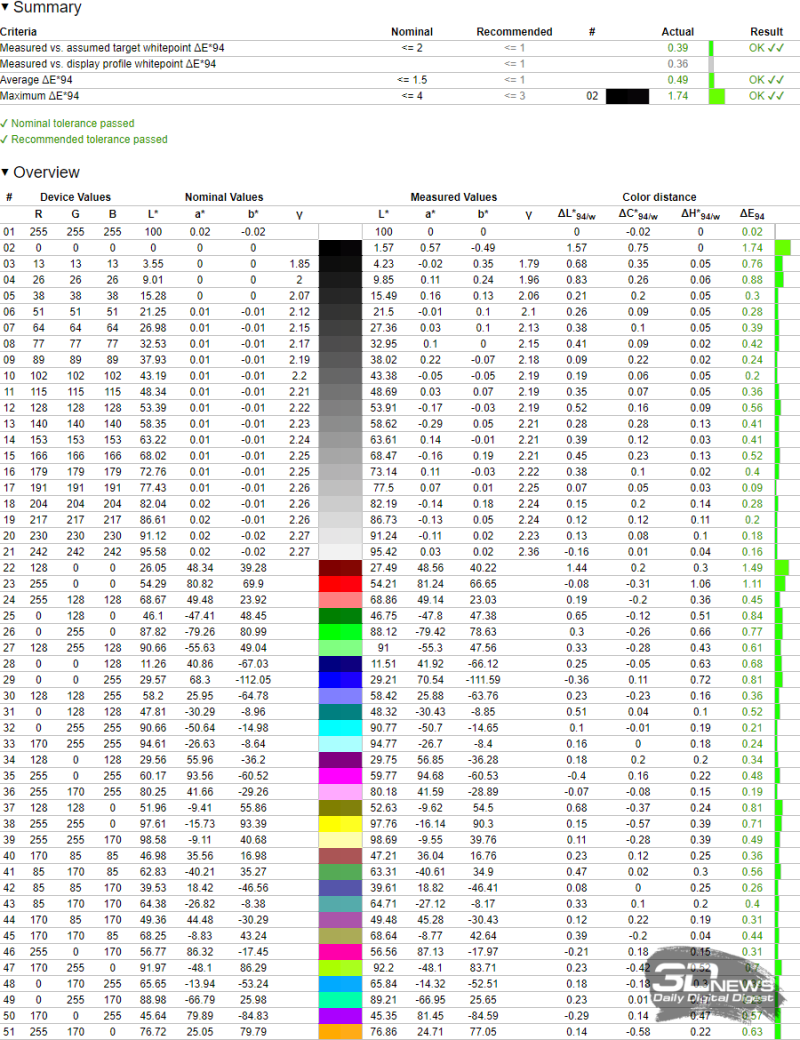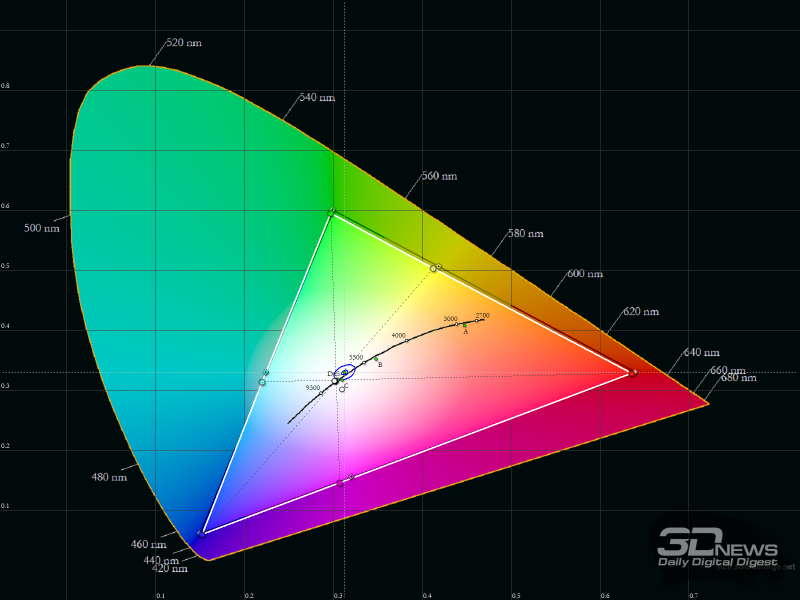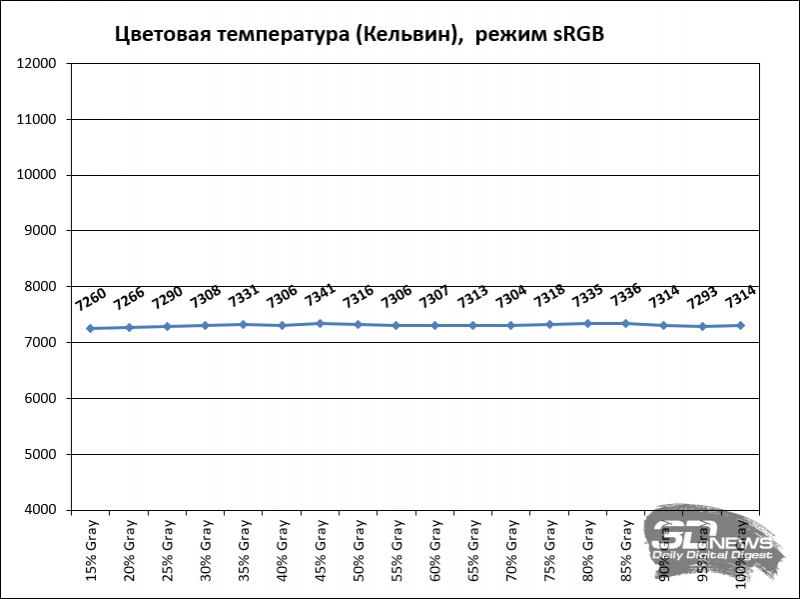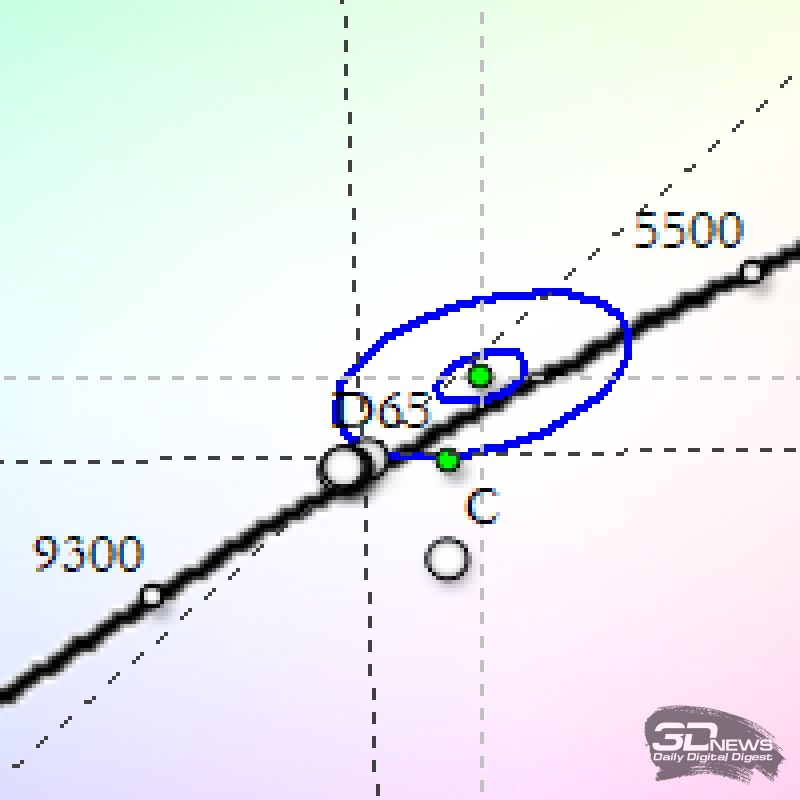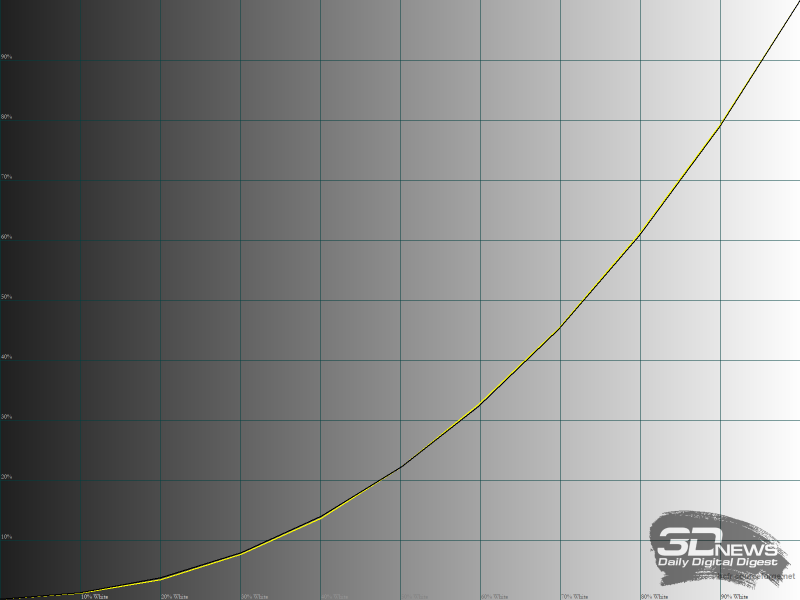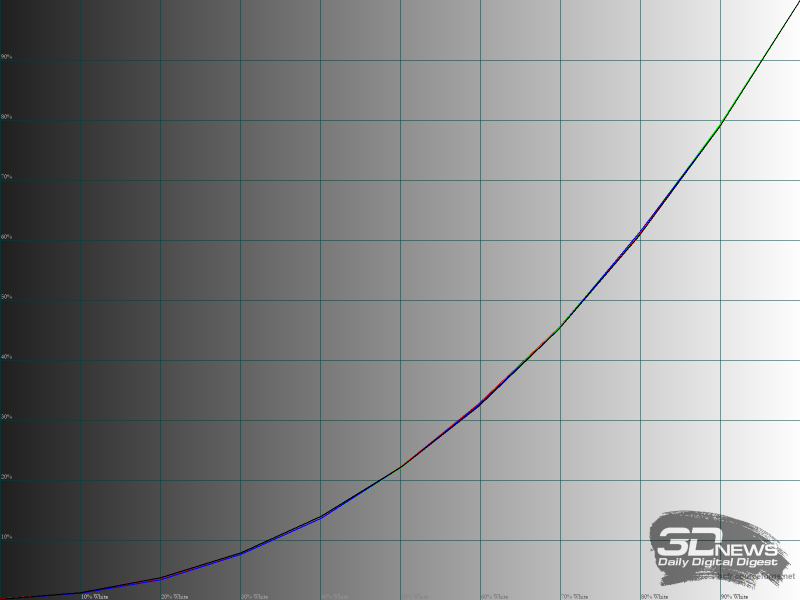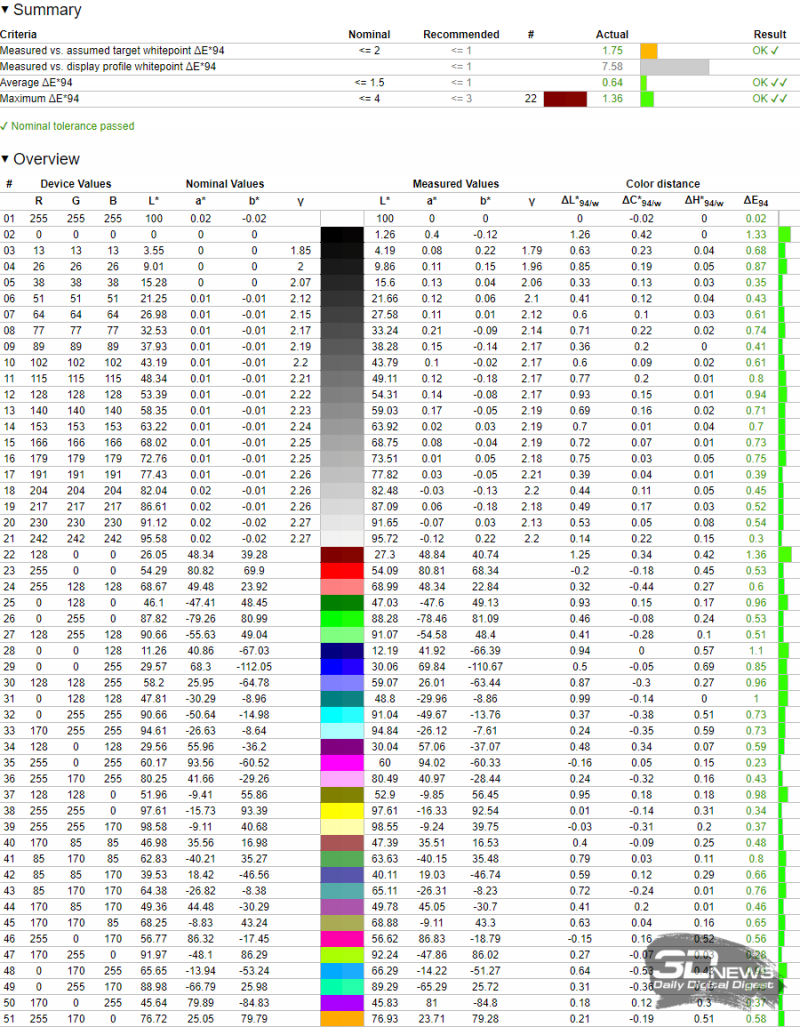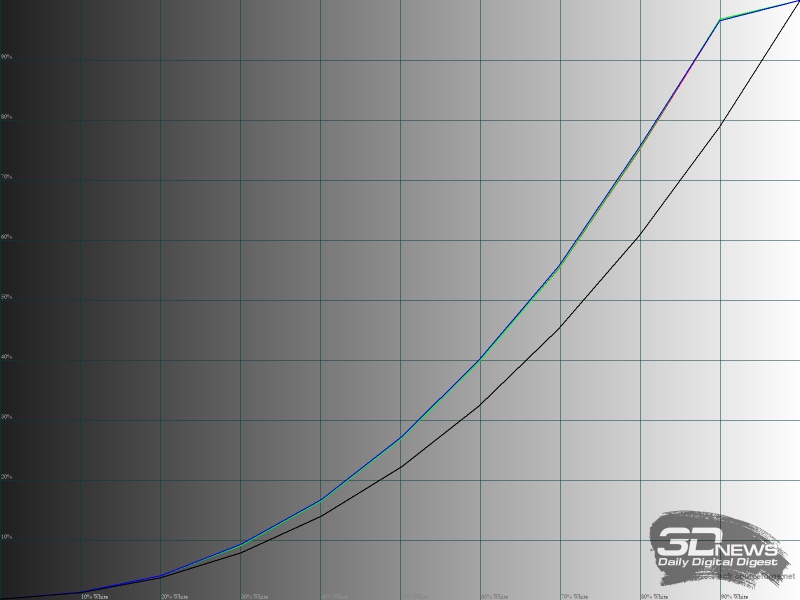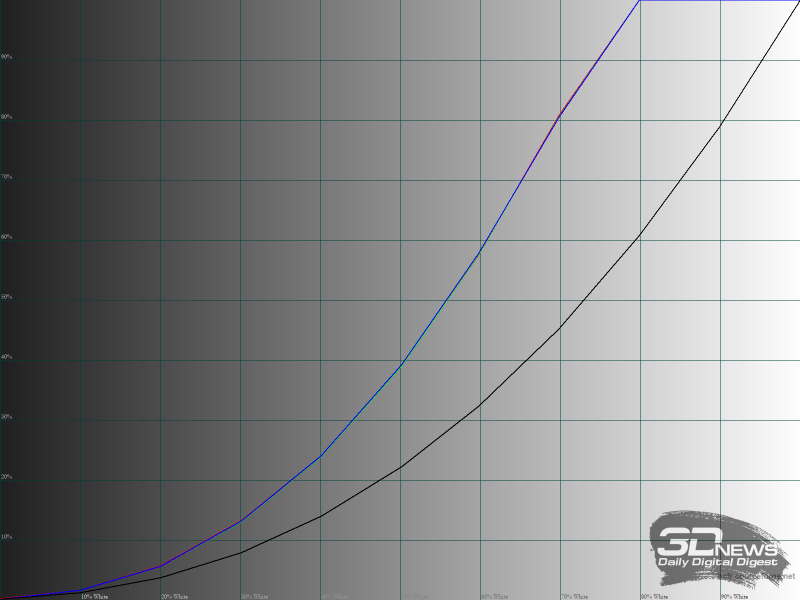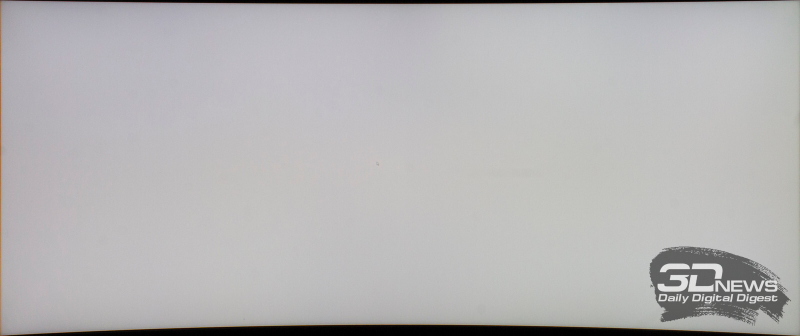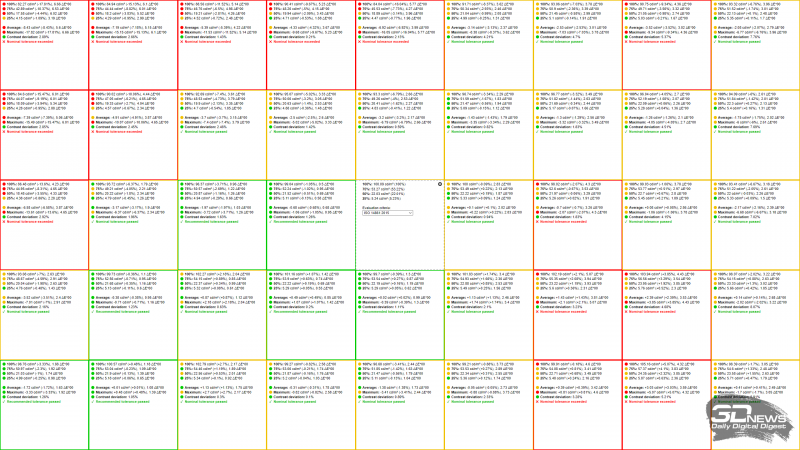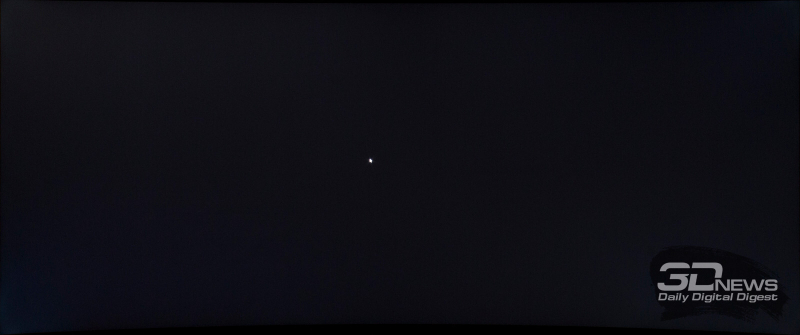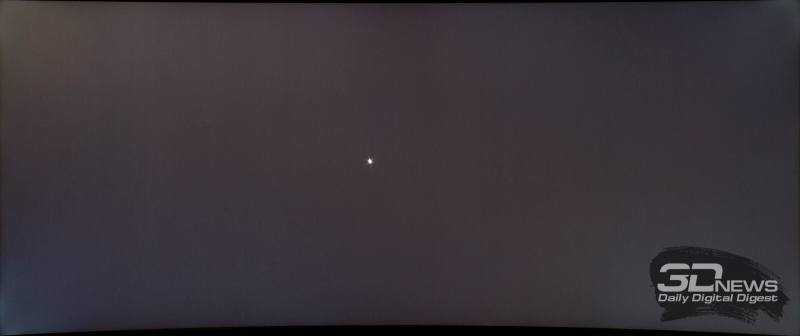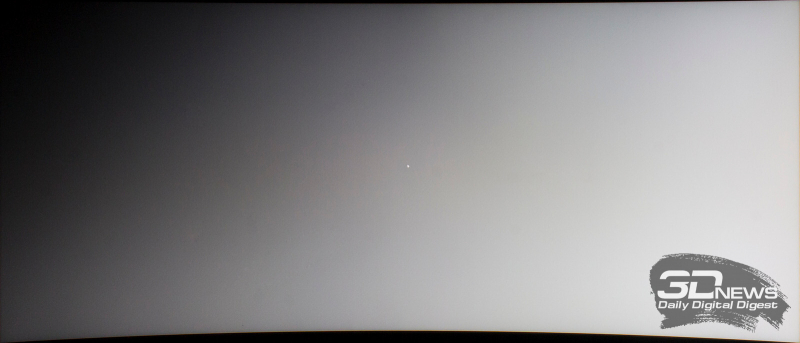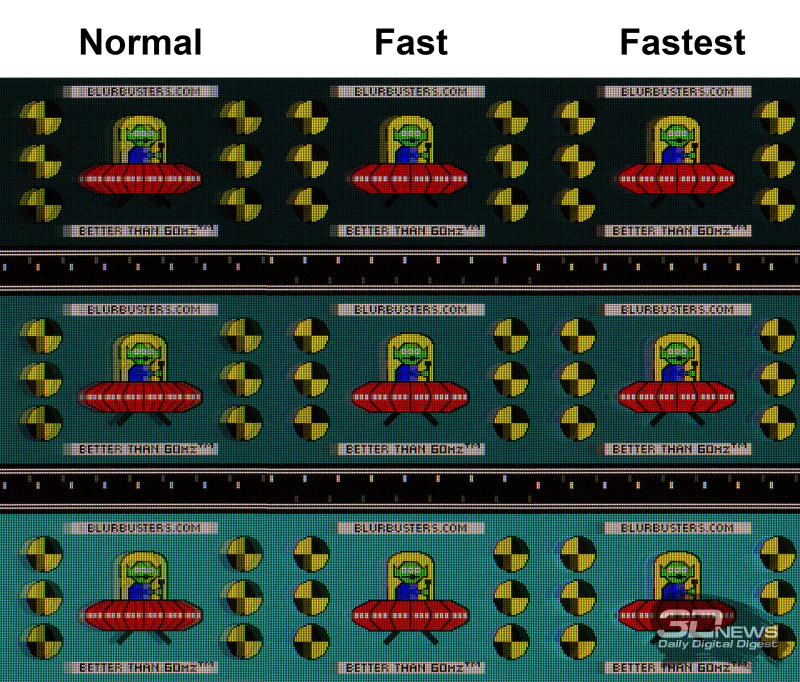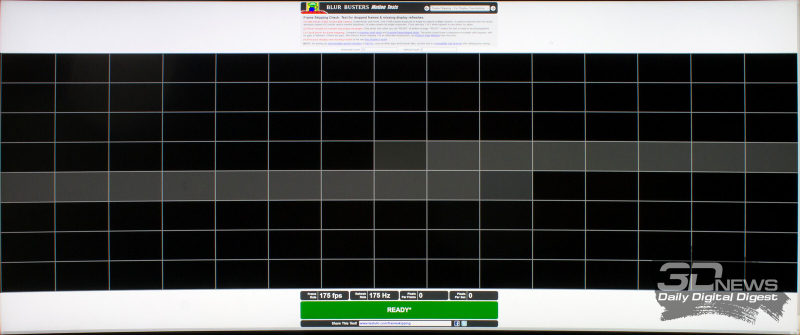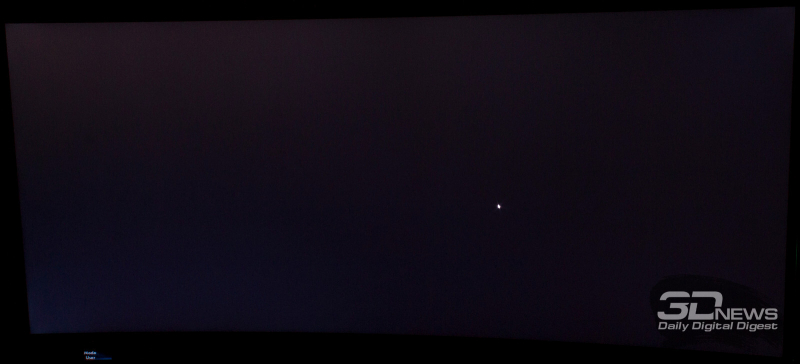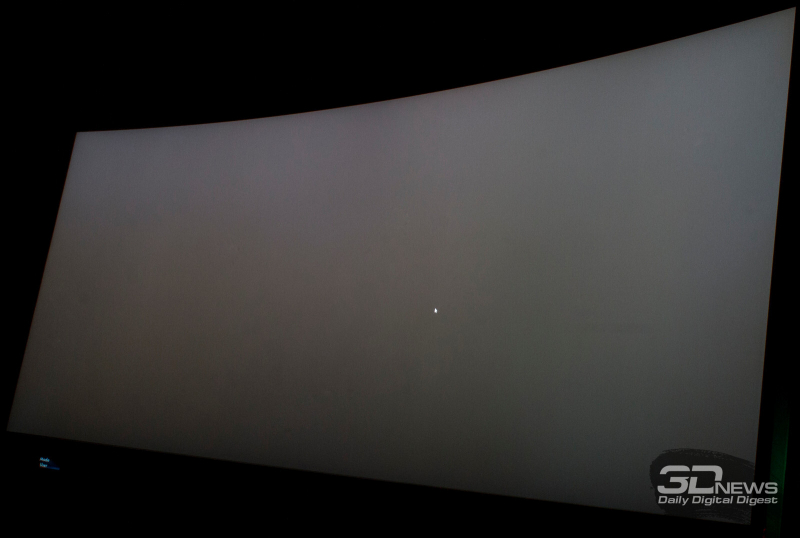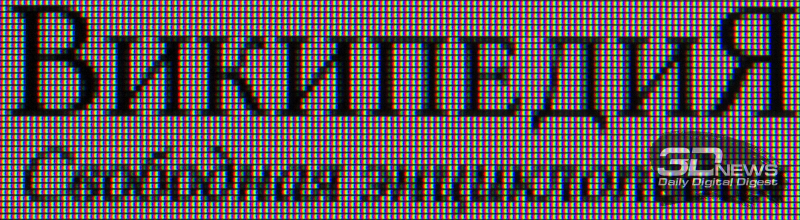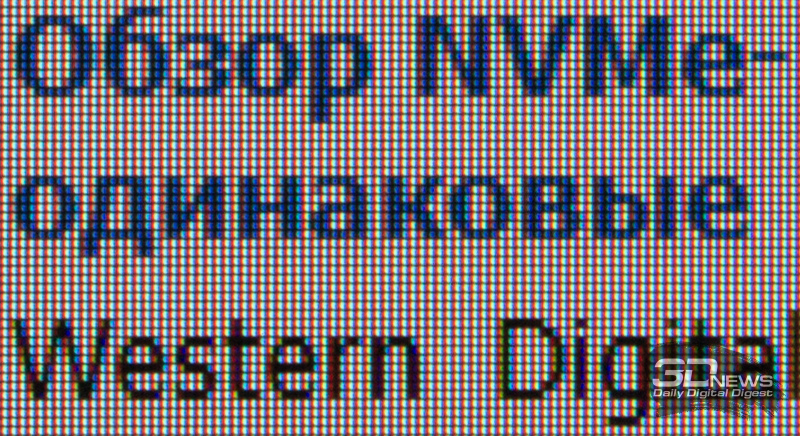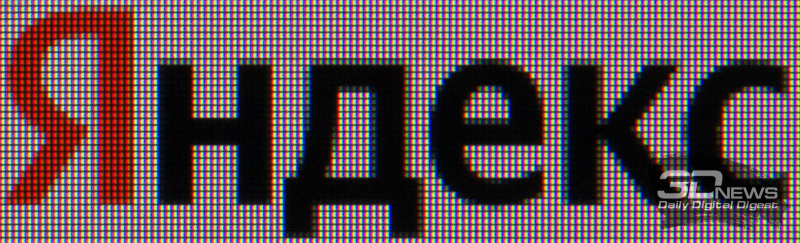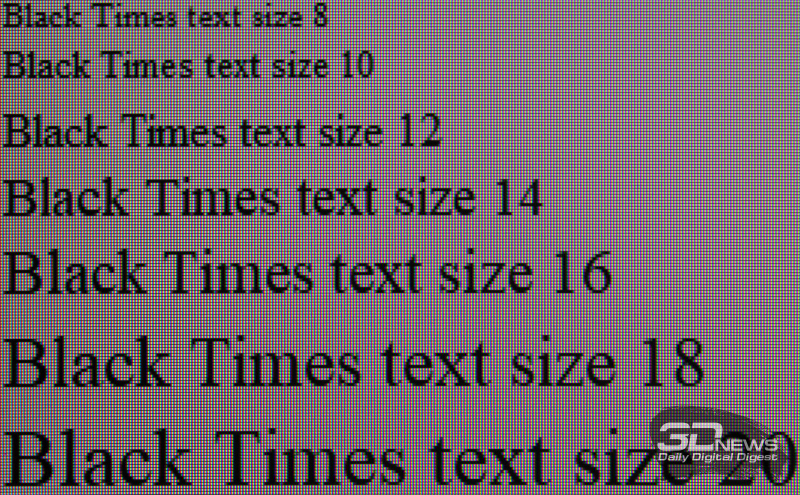Модель Optix MEG381CQR Plus является флагманским решением в ряду мониторов MSI, о чем говорит в том числе и стоимость, превосходящая цены всех остальных мониторов компании, причем не только игровых, но и дизайнерских серий.
В первую очередь Optix MEG381CQR Plus «заточен» под игровое применение: об этом говорит и аппаратный модуль NVIDIA G-Sync, и впечатляющая для такой диагонали экрана частота обновления 175 Гц, и наличие настраиваемой RGB-подсветки (включая поддержку технологии GameSense от SteelSeries).
Кроме того, как показали наши измерения, в работе с цветом в пространстве sRGB монитор также очень хорош — настолько, что попросту не требует калибровки.
⇡#Технические характеристики
| MSI Optix MEG381CQR Plus |
| Экран |
| Диагональ, дюймы |
37,5 |
| Соотношение сторон |
21:9 |
| Покрытие матрицы |
полуматовое (Haze) |
| Стандартное разрешение, пикс. |
3840 × 1600 |
| PPI |
111 |
| Параметры изображения |
| Тип матрицы |
Nano-IPS, изогнутая (радиус кривизны 2300R) |
| Тип подсветки |
W-LED + KSF Phosphor |
| Макс. яркость, кд/м2 |
450 |
| Контрастность статическая |
1000:1 |
| Количество отображаемых цветов |
1,07 млрд (8 бит + A-FRC) |
| Частота вертикальной развёртки, Гц |
1-144 (до 175 в режиме разгона) |
| Время отклика GtG, мс |
1 |
| Максимальные углы обзора |
178/178 |
| по горизонтали/вертикали, ° |
| Цветовой охват |
128,7% sRGB, 91,3% Adobe RGB, 96,2% DCI-P3 |
| Адаптивная синхронизация кадров |
NVIDIA G-Sync Ultimate |
| Поддержка HDR |
VESA DisplayHDR 600 |
| Разъёмы |
| Видеовходы |
2 × HDMI 2.0b;
1 × DisplayPort 1.4a |
| Дополнительные порты |
2 × 3,5 мм (подключение микрофона);
1 × 3,5 мм (выход на наушники);
1 × USB 3.2 Gen1 Type-B;
3 × USB 3.2 Gen1 Type-A |
| Встроенные колонки: число × мощность, Вт |
Нет |
| Физические параметры |
| Регулировка положения экрана |
Угол наклона (от -5 до 15°), высота (до 100 мм), поворот в стороны (по 30°) |
| VESA-крепление: размеры (мм) |
Есть (100 × 100) |
| Крепление для замка Kensington |
Да |
| Блок питания |
Встроенный |
| Максимальная потребляемая мощность, Вт |
160 |
| Габаритные размеры (с подставкой), Ш × В × Г, мм |
896,5 × 466,4 × 325,8 |
|
| Масса (с подставкой), кг |
10,7 |

По заявленным техническим характеристикам модель очень близка к уже знакомому нам игровому монитору Acer Predator X38 P. Это, впрочем, и не удивительно: матрицы с такими параметрами диагонали, разрешения и изгиба выпускаются только компанией LG — и, хотя нам и не удалось добраться до сервисного меню, известно, что в Optix MEG381CQR Plus используется матрица LG LM375QW2-SSA1.
Основные же отличия от уже известных нам моделей заключаются в дополнительной функциональности, к которой можно отнести поддержку интерфейса HMI (Human-Mashine Interface: «крутилка» с небольшим цветным OLED-экраном, позволяющая настраивать ряд параметров монитора), расширенные возможности подсветки (которая представлена не только привычной полоской на задней стенке монитора, но и спереди), а также наличие держателей для веб-камеры и кабеля мышки

Интерфейс HMI, честно говоря, не произвел на нас ошеломляющего впечатления. С его помощью можно регулировать лишь некоторые доступные в меню параметры, причем отзывчивость «крутилки» уступает скорости реакции обычного экранного меню, которое здесь работает просто молниеносно. А смена картинки на вспомогательном OLED-дисплее (на котором циклически меняются данные о физическом разрешении, частоте обновления, активном входе и режиме изображения) порой отвлекает от происходящего на основном экране. Но со стороны, конечно, как экран, так и ручка настройки смотрятся весьма эффектно.
Настраиваемая RGB-подсветка состоит из двух полос — на задней стенке монитора и под экраном. Для настройки цвета может использоваться приложение MSI Center, единое для всего оборудования данного производителя. Также, как мы уже упоминали, поддерживается технология GameSense от SteelSeries, позволяющая использовать эффекты подсветки для интерактивного информирования об игровых событиях.
Держателей для кабеля мышки в комплекте два. Они могут быть установлены в пазы крепления, имеющиеся как с правой, так и с левой стороны нижней панели корпуса, и вполне справляются со своими задачами.
Держатель для веб-камеры можно установить не только по центру, но и на протяжении всего паза на «спинке» корпуса дисплея, что дает определенную свободу при выборе ракурса съемки.
Не возникает вопросов и к «грузоподъемности» подставки под камеру: как можно видеть, она легко удерживает зеркалку — и это, отметим, явно не предел ее возможностей.
Рублевые цены сейчас крайне нестабильны и ориентироваться на стоимость, которая была заявлена в рознице на момент написания обзора, пожалуй, не имеет смысла. В качестве ориентира укажем цену модели на европейском рынке — она составляет €1 990.
⇡#Упаковка, комплект поставки, внешний вид
Монитор поставляется в красочно оформленной картонной коробке с достаточно информативным оформлением. Верхняя грань изначально заклеена стикером с рекомендацией проверить содержимое в случае нарушения целостности этого стикера.
«Фасады» коробки оформлены схоже, за исключением ракурса представленной на них фотографии монитора.
Из наклейки на боковине коробки можно более подробно узнать ряд технических характеристик модели, серийный номер и страну производства (Китай).
Комплект поставки включает в себя:
- силовой кабель с вилкой Schuko;
- кабель DisplayPort;
- кабель HDMI;
- кабель аудио 3,5-мм;
- краткое руководство по установке;
- сведения о гарантийном обслуживании;
- крепежные элементы для фиксации экрана на штатной подставке или VESA-совместимом креплении;
- декоративную заглушку для задней панели корпуса экрана;
- два держателя для кабеля мышки;
- держатель для веб-камеры;
- инструкцию по установке фиксаторов кабеля и веб-камеры;
- карту программы MSI Shout Out;
- карту MSI программы наград.
Фиксаторы для кабеля мышки крепятся парой выступов в пазы на нижней грани корпуса монитора.
Крепление для камеры устанавливается в паз на задней стороне крышки корпуса монитора, а сам фиксатор представляет собой металлический шарик, зажимаемый винтом, что позволяет в широких пределах настраивать его положение.
Подставка традиционно собирается из двух частей, которые можно соединить без помощи отвертки: на крепежном винте в основании имеется откидной барашек.
Основу конструкции подставки составляет металл, но кожух центральной колонны выполнен из пластика. На площадке основания снизу имеется три крупных резиновых наклейки для предотвращения скольжения.
Но совсем обойтись без помощи отвертки все же не получится: для присоединения центральной колонны к экрану понадобится закрутить четыре винта (нас по-прежнему удивляет игнорирование MSI в большинстве своих моделей мониторов «быстрых» креплений дисплея к поставке).
Настройка положения экрана производится в достаточно типичных пределах от -5 до 15° по углу наклона, в пределах 100 мм по высоте (причем в нижнем положении экран весьма близок к поверхности, что, на наш взгляд, является существенным плюсом) и до 30° для поворота влево/вправо.
Дисплей традиционно для современных решений обладает узкими рамками с трех сторон, но вдоль «узких» граней экрана имеется достаточно широкая неактивная зона матрицы (хорошо заметная на приведенном ранее фото с «крутилкой» и экраном HMI).
Радиус изгиба экрана составляет 2300 мм — не самое впечатляющее по нынешним временам значение на фоне 1000 мм, доступных у ряда моделей на основе матриц VA, но позволяющее как ощутить эффект изгиба в играх и фильмах (диагональ для этого достаточно велика), так и не испытывать дискомфорта при использовании рабочих приложений.
На нижней грани экрана справа размещена кнопка включения питания, рядом с которой видны пазы для установки фиксатора кабеля мышки.
На левой грани размещена панель разъемов с парой портов USB 3.2 Gen1 Type-A и 3,5-мм гнездами для микрофона и наушников.
По центру нижней окантовки экрана видно окошко, которое можно принять за датчик внешней освещенности, еще один датчик или светодиод, а также пара отверстий, напоминающих массив микрофонов в некоторых других моделях мониторов MSI. Однако в меню монитора нет ни единого пункта, посвященного подобным настройкам.
На задней стороне можно отметить разнообразие фактуры использованного пластика, симпатичный металлизированный логотип MSI и изогнутую полосу RGB-подсветки.
Управление основным меню осуществляется при помощи пятипозиционного мини-джойстика, размещенного снизу справа на задней панели монитора.
Панель разъемов сзади включает два разъема HDMI 2.0b (при их использовании частота обновления в «родном» разрешении не превышает 85 Гц), разъем DP 1.4a, по одному порту USB 3.2 Gen1 Type-B и Type-A и 3,5-мм вход для микрофона.
В некоторых источниках упоминается наличие у данного монитора встроенной акустики (причем весьма мощной, 2 × 10 Вт). Однако пристальный взгляд на заднюю панель обнаруживает, что ее просто негде разместить, да и в официальных спецификациях ее наличие не указывается.
Общее качество изготовления и сборки не вызывает нареканий: равномерные и минимальные зазоры, отличное качество окраски элементов. Как при обычных регулировках, так и при попытках скручивания экрана корпус монитора отличается похвальной тишиной.
⇡#Меню и управление
Для управления всеми функциями используется только мини-джойстик.
Покачивание джойстика вверх-вниз и влево-вправо позволяет выбрать отображение таймера на экране, отображение прицела по центру экрана, активный видеовход и режим изображения. Нужная функция после открытия такого миниатюрного меню выбирается покачиванием вверх или вниз, выбор фиксируется нажатием на джойстик, а покачивание влево закрывает меню.
Изначально установленные функции быстрого доступа могут быть переназначены в основном меню.
Основное меню содержит шесть разделов, первый из которых, как и положено геймерскому монитору, посвящен игровым настройкам. Здесь может быть выбран один из семи пресетов изображения, настроено усиление черного цвета, выбрана настройка времени отклика и выведены на экран значения частоты обновления, показания таймера и «экранного помощника» — прицела по центру.
В отличие от некоторых других знакомых нам мониторов MSI, активации режима со вставкой «черного кадра» здесь не предусмотрено.
Для прицела доступны шесть вариантов внешнего вида и два возможных цвета — красный и белый. Также, в отличие от многих моделей других производителей, его положение на экране при необходимости можно подстроить по горизонтали и вертикали.
Второй раздел меню содержит настройки процессора G-Sync. Здесь можно выбрать «киберспортивный» режим (требуется видеокарта NVIDIA с поддержкой G-Sync), локальное затемнение в SDR- и HDR-режимах (недоступный при текущих настройках вариант затенен) и настроить скорость изменения яркости локальной подсветки.
Подсветка экрана монитора имеет всего 32 зоны, чего явно недостаточно для тонкой подстройки — а о последствиях грубой реализации локального затемнения мы писали уже не раз и не два. Поэтому для того, чтобы не сталкиваться с проблемами вроде мерцания части экрана при перемещении по ней курсора эту функцию лучше отключить как минимум при работе в SDR-диапазоне.
Отметим также, что диапазон адаптивной кадровой синхронизации от 1 до 175 Гц доступен и на видеокартах AMD Radeon.
Основные настройки изображения (яркость — сразу в нитах вместо условных единиц, контрастность, цветовая температура, гамма, формат передачи сигнала по DP и HDMI, соотношение сторон экрана) собраны в третьем по счету разделе меню.
На второй странице раздела разместился единственный пункт «Фильтр синего света».
В четвертом разделе можно выбрать вручную активный вход или доверить этот вопрос автоматическому сканированию.
Предпоследний раздел основного меню позволяет переназначить функции быстрого доступа при покачивании джойстика. На приведенных фото можно увидеть все доступные варианты назначаемых функций.
Пункт «Информация на экране» вызывает окошко с текущими настройками монитора, а остальные графы дублируют уже описанные функции меню.
В последнем разделе сгруппированы системные настройки монитора: язык, прозрачность и время отображения меню, режим глубокого сна, включение RGB-подсветки, отображение на экране информации (то самое описанное чуть выше окошко) и разгон частоты обновления при подключении по DP.
На второй странице раздела разместился единственный пункт сброса к заводским настройкам (при этом сохраняется выбранный язык меню).
⇡#Методика тестирования
Монитор MSI Optix MEG381CQR Plus был протестирован при помощи колориметра X-Rite i1 Display Pro, а также программного комплекса Argyll CMS c графическим интерфейсом DisplayCAL и программой HCFR Colormeter. Все операции осуществлялись в Windows 11. Во время тестирования монитор был подключен по интерфейсу DisplayPort 1.4a к видеокарте AMD Radeon RX 6600 XT с актуальным на момент тестирования драйвером. Частота обновления экрана в ходе тестирования составляла максимально доступные 175 Гц.
В соответствии с методикой мы измерим следующие параметры монитора:
- яркость белого, яркость чёрного, коэффициент контрастности при мощности подсветки от 0 до 100 % с шагом 10 %;
- цветовой охват;
- цветовую температуру;
- гамма-кривые трёх основных цветов RGB;
- гамма-кривую серого цвета;
- отклонения цветопередачи DeltaE (по стандарту CIEDE1994);
- равномерность подсветки при яркости в центральной точке 100 кд/м2.
Все описанные выше измерения проводились до и после калибровки. Во время тестов мы измеряем основные профили монитора: выставленный по умолчанию, sRGB (если доступен) и Adobe RGB (если доступен). Калибровка проводится в профиле, выставленном по умолчанию, за исключением особых случаев, о которых будет сказано дополнительно. Для мониторов с расширенным цветовым охватом мы выбираем режим аппаратной эмуляции sRGB, если он доступен. Перед началом всех тестов монитор прогревается в течение 3-4 часов, а все его настройки сбрасываются до заводских.
Также мы продолжим практику публикации профилей калибровки для протестированных нами мониторов в конце статьи. При этом тестовая лаборатория 3DNews предупреждает, что такой профиль не сможет на 100% исправить недостатки конкретно вашего монитора. Дело в том, что все мониторы (даже в рамках одной модели) обязательно будут отличаться друг от друга небольшими погрешностями цветопередачи. Изготовить две одинаковые матрицы невозможно физически, поэтому для любой серьёзной калибровки монитора необходим колориметр или спектрофотометр. Но и «универсальный» профиль, созданный для конкретного экземпляра, в целом может поправить ситуацию и у других устройств той же модели, особенно в случае дешёвых дисплеев с ярко выраженными дефектами цветопередачи.
⇡#Рабочие параметры
По умолчанию настройки основных параметров выглядят следующим образом:
- режим изображения — User («Пользовательская»);
- яркость — 190 нит;
- контраст — 50;
- цветовая температура — Normal («Обычная»);
- время отклика — Fast («Короткое»).
В ходе ручной настройки (100 кд/м2 и 6500 К) параметры приняли следующий вид:
- режим изображения — User («Пользовательская»);
- яркость — 125 нит;
- контраст — 50;
- цветовая температура — Custom («Настройка»), усиление RGB 50/50/41;
- время отклика — Normal («Обычное»).
Правки свелись к уточнению цветовой температуры путем настройки усиления RGB и коррекции яркости. Кроме того, был выбран режим времени отклика, не сопровождающийся артефактами разгона матрицы.
⇡#Яркость белого, яркость чёрного, коэффициент контрастности
Первоначальная проверка осуществлялась в установленном по умолчанию режиме с исходными настройками изображения.
Поскольку управление яркостью у данного монитора осуществляется непосредственным указанием яркости белого поля в диапазоне от 40 до 450 нит, мы выбрали шаг 41, соответствующий изменению яркости в меню на 10%.
| Пик белого, нит |
Яркость белого (кд/м2) |
Яркость черного (кд/м2) |
Статическая контрастность (x:1) |
| 450 |
439,4 |
0,6193 |
710 |
| 409 |
402,3 |
0,565 |
712 |
| 368 |
364,7 |
0,5143 |
709 |
| 327 |
322,5 |
0,4552 |
709 |
| 286 |
284,4 |
0,4019 |
708 |
| 245 |
245,1 |
0,3488 |
703 |
| 204 |
205,8 |
0,2911 |
707 |
| 163 |
166,6 |
0,2362 |
706 |
| 122 |
121,7 |
0,1731 |
703 |
| 81 |
81,5 |
0,1173 |
695 |
| 40 |
40,7 |
0,0609 |
668 |
Можно отметить весьма точное соответствие фактической яркости и яркости, заявленной в меню, — имеется лишь незначительный недобор при близкой к максимуму яркости экрана (нами зафиксирована максимальная яркость 439,4 вместо заявленных 450 кд/м2). Минимальная светимость белого поля практически совпала с заявленным в меню уровнем 40 кд/м2, что является хорошим результатом, который вполне удовлетворит любителей работы в темноте без внешнего освещения.
В HDR-режиме нами была отмечена пиковая яркость 542 кд/м2 для белого фона по всему экрану и 741 кд/м2 для 5% площади экрана, что вполне соответствует показателям мониторов с поддержкой VESA DisplayHDR 600.
А вот контрастность очень сильно недотягивает до заявленного уровня 1000:1, составляя лишь около 700:1. В целом некоторый недобор контрастности вполне типичен для матриц Nano-IPS производства LG, но обычно коэффициент контрастности у них составляет около 850-900:1 — что также заметно выше показателей Optix MEG381CQR Plus. В играх, впрочем, этот недостаток вряд ли можно назвать значимым (популярная функция усиления черного, по сути, работает на том же принципе повышения светимости темных участков изображения, что ведет к снижению контрастности), в рабочих приложениях проблем от этого также не наблюдается, но вот кино выглядит не столь зрелищно, как могло бы.
⇡#Режим «Пользовательская», установки по умолчанию
Начнем с результатов, демонстрируемых при заводских установках монитора в режиме «Пользовательская».
Нас сразу же удивил малый цветовой охват матрицы, сравнимый с sRGB (общий объем 97,8% при покрытии 96,9%), — ведь производителем для модели заявлен цветовой охват почти 130% пространства sRGB, а мы используем режим без ограничения цветового охвата.
Общение с представителями MSI позволило выяснить, что ограничение цветового охвата относится к любой работе с SDR-контентом (в т. ч. даже если в ОС активирована функция HDR), но при воспроизведении HDR-контента используется полный цветовой охват матрицы. Это подтверждают и наши наблюдения: при активации в Windows 11 функции Auto HDR в играх насыщенность зеленых и красных оттенков (именно по ним можно на глазок определить цветовой охват) была явно выше, чем у домашнего монитора автора с покрытием около 110% пространства sRGB, но явно ниже, чем у прошедших через его руки мониторов с цветовым охватом 140% sRGB и более, — т. е. порядка 120-130% sRGB, что вполне соотносится с заявлениями производителя.
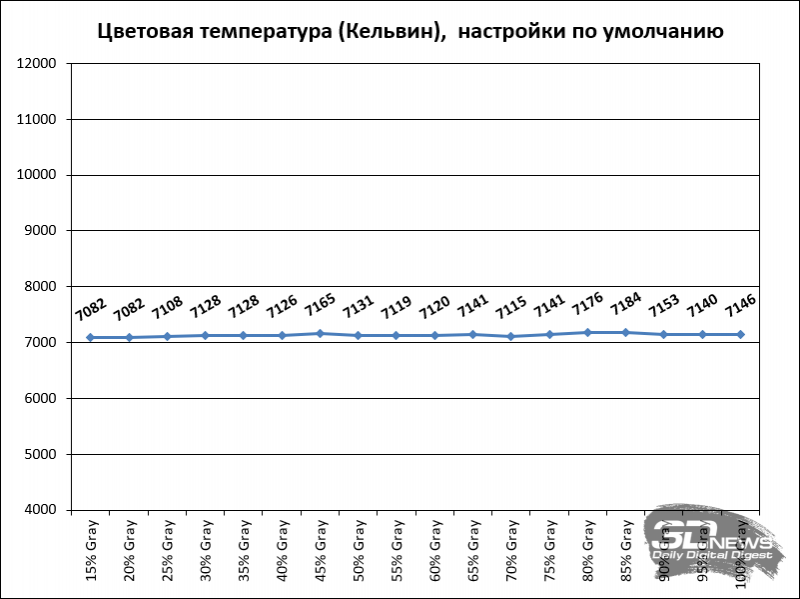
Цветовая температура держится весьма стабильно, но традиционно для мониторов MSI несколько завышена и превышает уровень 7000 К. Отметим, что при выборе «тёплой» предустановки цветовая температура составляет около 5400 К, а при «холодной» — около 10800 К, т. е. оба других преднастроенных варианта еще более отклоняются от эталонного уровня.
Оттенки серого сгруппированы очень плотно, но точка белого смещена от целевой позиции в сторону холодных оттенков — как, впрочем, можно было догадаться по показателям цветовой температуры.
Настройка гамма-кривых практически идеальна: расхождения между отдельными цветами минимальны, а средний уровень очень близок к эталону 2,2 и составляет 2,18.
Тест Argyll при стандартных настройках не пройден лишь из-за непопадания в точку белого. Цветовые же отклонения укладываются не только в допустимые, но и в рекомендованные границы.
⇡#Режим «Пользовательская» после настройки
Изменения параметров усиления RGB и яркости практически не сказались на цветовом охвате.
Цветовая температура максимально приблизилась к целевому значению 6500 K (незначительное превышение в пределах полусотни градусов).
Точка белого радикально улучшила свое расположение, хотя оттенки серого чуть потеряли в плотности своего размещения.
Показатели гамма-кривых почти не изменились — лишь чуть снизился средний уровень, составивший 2,17 (что все равно очень близко к идеалу).
В итоге тест Argyll пройден по всем параметрам с отличием: при таком качестве настройки калибровка попросту не нужна — и это в режиме «Пользовательская», а не специально настроенном sRGB! Впрочем, этот режим у монитора имеется, и сейчас мы посмотрим, на что он способен.
⇡#Режим sRGB, настройки по умолчанию
Цветовой охват такой же, как в пользовательском.
Цветовая температура держится стабильно, но ее уровень еще выше, чем в режиме по умолчанию, — 7300 K с небольшим.
Точка белого, соответственно, все так же удалена от целевой позиции, а плотность размещения оттенков серого осталась практически идеальной (лишь одна точка сдвинулась от общей плотной группы).
Гамма-кривые столь же хороши, как и в режиме по умолчанию.
Результаты предустановленного режима sRGB в целом оказались даже немного слабее, чем у пользовательского режима: чуть более высокий уровень отклонений на цветовых патчах и еще более высокая цветовая температура, поэтому смысла в его использовании мы попросту не видим.
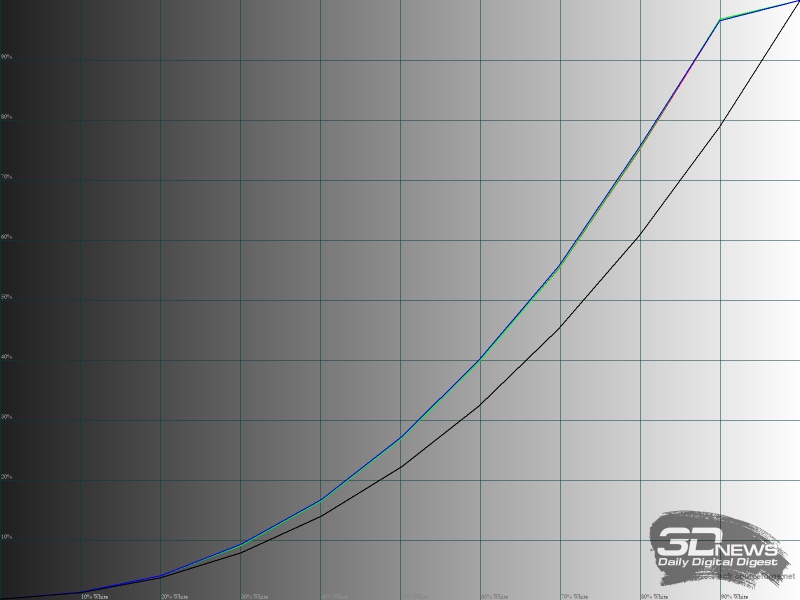
Гамма-кривые в режиме sRGB при снижении яркости до 100 кд/м2
Тем более что в данном режиме нами был обнаружен баг с искажением гамма-кривых при изменении яркости экрана, которого в режиме по умолчанию не наблюдалось.
⇡#Прочие режимы
Вряд ли имеет смысл говорить об остальных режимах с точки зрения правильности цветопередачи: их задача соответствовать либо игровым жанровым представлениям, либо, как в случае режима «Анти-синий», удобству работы, так что в целом все сводится к личным предпочтениям.
Отметим, что режим «Анти-синий» отличается не только пониженной цветовой температурой (5700 К), как у большинства мониторов различных производителей, но и пониженной до уровня 1,62 гаммой, что снижает визуальную контрастность изображения — это неплохо с точки зрения нагрузки на глаза.
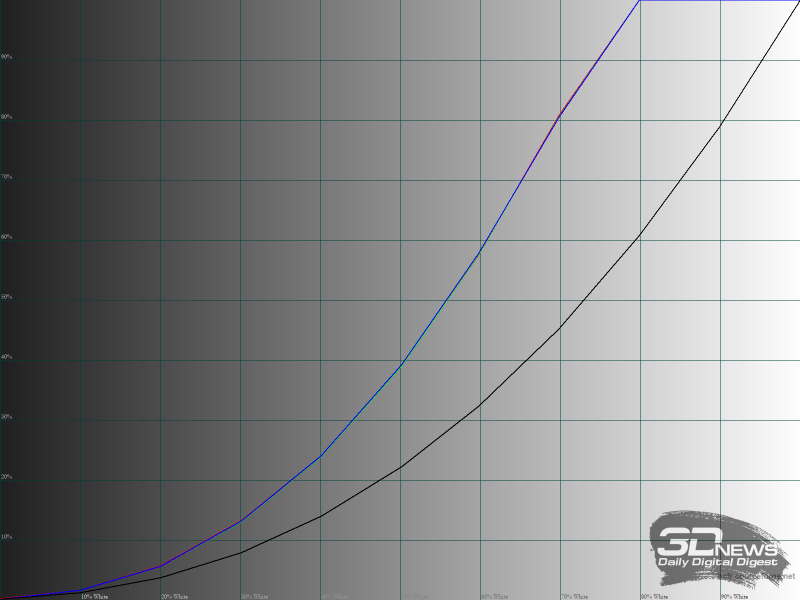
Гамма-кривые в режимах «Гонки» и «Стратегии»
Игровые же режимы в первую очередь различаются между собой установками гаммы — причем во всех она ощутимо занижена. Наиболее близок к стандартному режиму пресет «Ролевые игры» (в нем гамма такая же, как в режиме снижения синего цвета), в режиме «Шутеры» гамма занижена еще сильнее (до уровня 1,32), а максимально низкий уровень гаммы (в среднем 1,09) наблюдается с предустановками «Гонки» и «Стратегии».
⇡#Равномерность подсветки
Равномерность подсветки дисплея проверялась после снижения яркости в центральной точке монитора до уровня 100 кд/м2 и установки цветовой температуры ~6500 кельвин.
Примерно так выглядит в темноте белый фон, выведенный на экран. Можно отметить традиционное снижение яркости вдоль границ экрана, но других явных недостатков не наблюдается.
При измерении яркости по 45 точкам среднее отклонение от центральной точки составило 5,27%, а максимальное (в левом верхнем углу) — 17,81%. Это можно назвать вполне хорошим результатом для монитора такой диагонали и разрешения. Однако стоит отметить, что по измерениям нижняя часть экрана заметно ярче верхней — там нередки точки, превышающие по яркости центральную.
Отклонение цветовой температуры в единицах DeltaE в среднем составляет 3,29, а максимальное (все в том же левом верхнем углу) — 6,66, что также можно назвать вполне хорошим результатом.
В целом можно отметить две наиболее проблемные зоны протестированного экземпляра: возле верхнего левого угла и в правой нижней части экрана на некотором удалении от угла.
При взгляде на черный экран невооруженным глазом можно отметить лишь не слишком явные засветки по углам и пару намеков на засветки вдоль верхней и нижней грани.
После дополнительной экспоправки и обработки снимка становятся очевидны паразитные оттенки у ряда засветок. Результат в целом достаточно типичный для игрового монитора: не выдающийся, но и без действительно серьезных проблем (впрочем, с другим экземпляром результат может быть как лучше, так и хуже).
⇡#Качество градиентов и бандинг
Качество отображения градиентов до калибровки не вызывает нареканий, а уровень заводской настройки, как мы помним, вполне позволяет обойтись без нее (а значит, и без потенциальных проблем с градиентами).
Эффект бандинга выражен несколько сильнее, чем у большинства IPS-мониторов: можно достаточно четко увидеть границы между цветовыми переходами.
⇡#Скорость отклика и пропуск кадров
Выставленный по умолчанию режим Fast («Короткое») демонстрирует легкие артефакты переразгона матрицы, наиболее явно заметные на светлом фоне. Можно назвать этот режим подходящим для динамичных игр, но во всех остальных случаях мы бы остановились на предустановке Normal («Обычное») — в этом режиме артефакты работы схемы компенсации времени отклика полностью отсутствуют. В режиме Fastest («Минимальное») артефакты работы схемы RTC очевидны при любых установках, поэтому вряд ли можно рекомендовать этот режим для использования.
В целом скорость матрицы находится на вполне достойном уровне для современного IPS-монитора с частотой обновления экрана 175 Гц.
При максимально доступной для монитора частоте обновления 175 Гц пропуска кадров не наблюдается.
⇡#Углы обзора и Glow-эффект
При незначительных изменениях угла просмотра в горизонтальной плоскости картинка на экране совсем не меняется. Если увеличить угол до 30-45 градусов, то изображение становится чуть менее контрастным, немного снижается насыщенность некоторых цветов, слегка высветляются тени, появляются незначительные паразитные оттенки в той или иной части экрана — ничего необычного. При изменениях в вертикальной плоскости картинка на экране портится быстрее.
Glow-эффект у рассматриваемой модели выражен достаточно сильно — это часто бывает с IPS-матрицами. При обычном расположении пользователя перед монитором на темном фоне он по причине большой диагонали и не слишком крутого изгиба экрана оказывается все же заметен, а при взгляде под более острым углом становится выраженным еще более явно.
⇡#Кристаллический эффект, Cross-hatching, ШИМ
В мониторе MSI Optix MEG381CQR Plus используется матрица с полуматовой защитной поверхностью, которая обеспечивает достаточно хорошую защиту от бликов, но при этом почти не приводит к проявлениям кристаллического эффекта. Эффекту Cross-Hatching монитор также не подвержен.
Проработка мелких деталей и шрифтов достаточно хорошая и не требует дополнительных настроек.
По заявлениям производителя, дисплей обладает Flicker-Free-подсветкой, что и было подтверждено в ходе наших тестов. При любом уровне яркости ШИ-модуляция не используется либо её частота составляет несколько килогерц или даже десятки килогерц.
⇡#Выводы
MSI Optix MEG381CQR Plus в первую очередь удивил нас своей настройкой: пожалуй, мы впервые видим монитор, демонстрирующий ограничение цветового охвата на SDR-контенте и раскрывающий его полностью лишь при воспроизведении HDR-содержимого. Ход неожиданный, но вполне способный найти своих почитателей, поскольку как решает вопрос с качеством цветопередачи при работе с цветом (настройка «из коробки» требует лишь некоторого снижения уровня синего цвета для почти идеального отображения sRGB), так и обеспечивает яркую картинку в развлекательных приложениях — и все это без калибровки и ее побочных эффектов.
Какова же итоговая оценка модели? Сопоставим все факты: достойные (но в целом находящиеся на уровне одноклассников) игровые возможности, хорошее соответствие стандарту sRGB при воспроизведении SDR-контента, крайне эффектная внешность и широкая дополнительная функциональность.
На наш взгляд, это сочетание способно идеально подойти для игрового стримера или блогера: монитор смотрится со стороны просто сногсшибательно, позволяет закрепить на себе камеру куда серьезнее обычной «вебки», хорошо пригоден как для игр, так и для обработки контента — а некоторая переплата на фоне аналогов при таких вводных вряд ли критична.
Достоинства:
- отличное качество материалов и сборки;
- наличие VESA-крепления;
- широкий диапазон регулировки яркости;
- отличное (за исключением завышенной цветовой температуры) качество настройки монитора «из коробки»;
- приятно оформленное и логичное меню с качественным переводом;
- хорошие градиенты без калибровки монитора;
- частота вертикальной развёртки 175 Гц без пропуска кадров и высокая скорость отклика пикселей;
- поддержка NVIDIA G-Sync Ultimate, обеспечивающая картинку без разрывов при любой частоте обновления;
- отличные углы обзора;
- достаточно хорошая равномерность подсветки как на чёрном, так и на белом фоне;
- подсветка без мерцания (Flicker-Free) во всем диапазоне изменения яркости;
- отсутствие Cross-hatching, кристаллического эффекта и паразитных звуков электроники во время работы;
- эргономичная подставка с полным набором регулировок.
Недостатки:
- существенно заниженный уровень контрастности;
- ухудшение гамма-кривых в режиме sRGB при изменении яркости (впрочем, с учетом отмеченных особенностей монитора, этот режим для работы в пространстве sRGB совершенно необязателен, и более того — не оптимален);
- высокая цена.
Может не устроить:
- ограничение цветового охвата на уровне sRGB при воспроизведении SDR-контента;
- артефакты разгона матрицы отсутствуют только в самом медленном режиме времени отклика;
- достаточно сильно выраженные бандинг и Glow-эффект;
- фронтальная подсветка и OLED-экран системы HMI могут отвлекать внимание при использовании (причем экран, в отличие от подсветки, отключить нельзя);
- отсутствие режима со вставкой «черного кадра».
Если Вы заметили ошибку — выделите ее мышью и нажмите CTRL+ENTER.


 MWC 2018
MWC 2018 2018
2018 Computex
Computex
 IFA 2018
IFA 2018